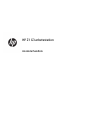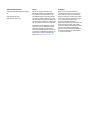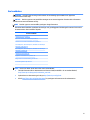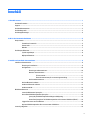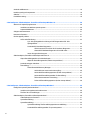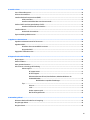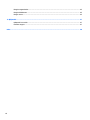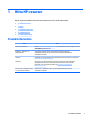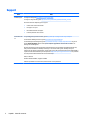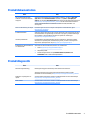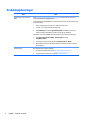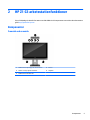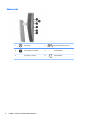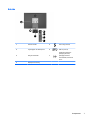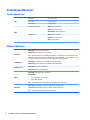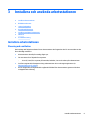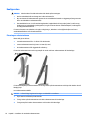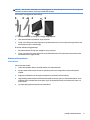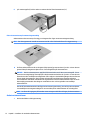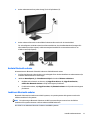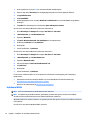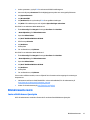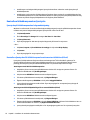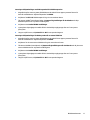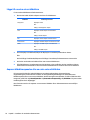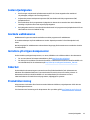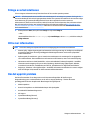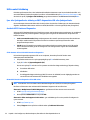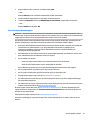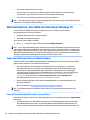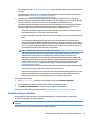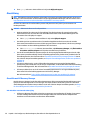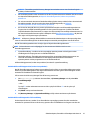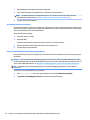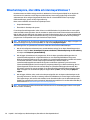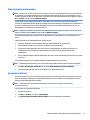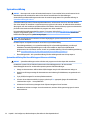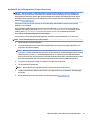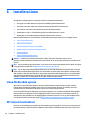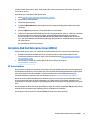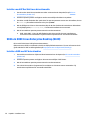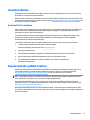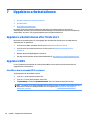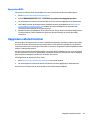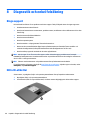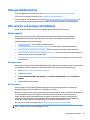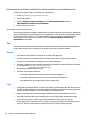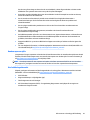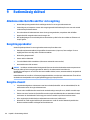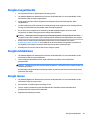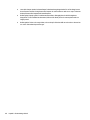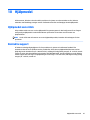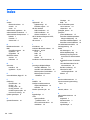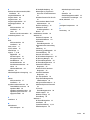HP Z1 All-in-One G3 Workstation Användarmanual
- Typ
- Användarmanual

HP Z1 G3 arbetsstation
Användarhandbok

Upphovsrättslig information
© Copyright 2016 HP Development Company,
L.P.
Första utgåvan: Maj 2016
Artikelnummer: 838752-101
Garanti
Den här informationen kan ändras utan
föregående meddelande. Garantiansvar för
HP:s produkter och tjänster denieras i de
garantibegränsningar som medföljer sådana
produkter och tjänster. Ingenting i denna text
ska anses utgöra ytterligare garantiåtaganden.
HP ansvarar inte för tekniska fel, redigeringsfel
eller för avsaknad av information i denna text.
Alla funktioner är inte tillgängliga i samtliga
utgåvor eller versioner av Windows. System
kan behöva uppgraderas och/eller det kan
krävas separat inköpt maskinvara, drivrutiner,
programvara och/eller BIOS-uppdateringar för
att du ska kunna dra nytta av Windows alla
funktioner. Se http://www.microsoft.com.
Varumärken
Bluetooth är ett varumärke som tillhör
varumärkesinnehavaren och som används av
HP Inc. på licens. Intel är ett varumärke som
tillhör Intel Corporation i USA och andra länder.
Linux® är ett registrerat varumärke som tillhör
Linus Torvalds i USA och andra länder.
Microsoft och Windows är antingen
registrerade varumärken eller varumärken som
tillhör Microsoft Corporation i USA och/eller
andra länder. NVIDIA är ett varumärke och/eller
registrerat varumärke som tillhör NVIDIA
Corporation i USA och andra länder. Red Hat
®
är
ett registrerat varumärke som tillhör Red Hat,
Inc. i USA och andra länder.

Om handboken
VARNING: Den här typen av text ger information om att allvarliga personskador kan uppstå om
instruktionerna inte följs.
VIKTIGT: Den här typen av text innehåller varningar om att utrustningen kan förstöras eller information
förloras om inte instruktionerna följs.
OBS! Den här typen av text innehåller ytterligare viktig information.
Denna handbok innehåller installationsanvisningar och grundläggande felsökningsinformation för din HP Z1
G3 arbetsstation. Den innehåller följande:
Avsnitt i handboken
Hitta HP-resurser på sidan 1
HP Z1 G3 arbetsstationfunktioner på sidan 5
Installera och använda arbetsstationen på sidan 9
Att kongurera, säkerhetskopiera, återställa och återskapa
Windows 10 på sidan 20
Att kongurera, säkerhetskopiera, återställa och återskapa
Windows 7 på sidan 29
Installera Linux på sidan 34
Uppdatera arbetsstationen på sidan 38
Diagnostik och enkel felsökning på sidan 40
Rutinmässig skötsel på sidan 44
TIPS: Om du inte hittar det du letar efter i den här handboken:
●
Teknisk information nns i Maintenance and Service Guide (Underhålls- och servicehandboken)
http://www.hp.com/support/workstation_manuals.
●
Spela videor om demontering och utbyte http://www.hp.com/go/sml.
●
Gå till http://www.hp.com/go/workstations för ytterligare information om din arbetsstation.
iii

iv Om handboken

Innehåll
1 Hitta HP-resurser .......................................................................................................................................... 1
Produktinformation ............................................................................................................................................... 1
Support .................................................................................................................................................................. 2
Produktdokumentation ......................................................................................................................................... 3
Produktdiagnostik ................................................................................................................................................. 3
Produktuppdateringar ........................................................................................................................................... 4
2 HP Z1 G3 arbetsstationfunktioner ................................................................................................................... 5
Komponenter ......................................................................................................................................................... 5
Framsida och ovansida ........................................................................................................................ 5
Vänster sida ......................................................................................................................................... 6
Baksida ................................................................................................................................................ 7
Produktspecikationer .......................................................................................................................................... 8
Fysiska egenskaper ............................................................................................................................. 8
Miljöspecikationer ............................................................................................................................. 8
3 Installera och använda arbetsstationen .......................................................................................................... 9
Installera arbetsstationen ..................................................................................................................................... 9
Placering och ventilation ..................................................................................................................... 9
Konguration .................................................................................................................................... 10
Placering av arbetsstationen .......................................................................................... 10
Montera arbetsstationen ................................................................................................ 11
Ta bort stativet ............................................................................................. 11
Fästa arbetsstationen på en monteringsanordning .................................... 12
Ansluta arbetsstationen ................................................................................................. 12
Ansluta Bluetooth-enheter ............................................................................................................... 13
Inaktivera Bluetooth-enheter ........................................................................................................... 13
Inaktivera WLAN ................................................................................................................................ 14
Bildskärmsalternativ ........................................................................................................................................... 15
Justera bildskärmens ljusstyrka ....................................................................................................... 15
Kontrollera bildskärmspanelens ljusstyrka ...................................................................................... 16
Ljusstyrka på bildskärmspanelens bakgrundsbelysning ............................................... 16
Kontrollera ljusstyrkan för bildskärmspanelen och en extern bildskärm (tillval) ......... 16
Lägga till en extra extern bildskärm ................................................................................................. 18
Anpassa bildskärmspanelen eller en extra extern bildskärm .......................................................... 18
Justera ljudsignalen ............................................................................................................................................. 19
v

Använda webbkameran ....................................................................................................................................... 19
Installera ytterligare komponenter ..................................................................................................................... 19
Säkerhet ............................................................................................................................................................... 19
Produktåtervinning .............................................................................................................................................. 19
4 Att kongurera, säkerhetskopiera, återställa och återskapa Windows 10 ........................................................ 20
Aktivera och anpassa programvaran .................................................................................................................. 20
Installation av Windows operativsystem .......................................................................................... 20
Anpassa bildskärmen ........................................................................................................................ 20
Stänga av arbetsstationen .................................................................................................................................. 21
Hitta mer information .......................................................................................................................................... 21
Om det uppstår problem ..................................................................................................................................... 21
Utföra enkel felsökning ..................................................................................................................... 22
Ljus- eller ljudsignalkoder: tolkning av POST-diagnostiska LED- eller
ljudsignalkoder ............................................................................................................... 22
Använda HP PC Hardware Diagnostics ........................................................................... 22
Så här kommer du åt och kör HP PC Hardware Diagnostics ........................ 22
Hämta HP PC Hardware Diagnostics till en USB-enhet ................................ 22
Innan du ringer teknisk support ..................................................................................... 23
Säkerhetskopiera, återställa och återskapa i Windows 10 ................................................................................. 24
Skapa återställningsmedier och säkerhetskopior ............................................................................ 24
Skapa HP-återställningsmedier (endast vissa produkter) ............................................. 24
Använda verktygen i Windows .......................................................................................................... 25
Återställning ...................................................................................................................................... 26
Återställa med HP Recovery Manager ............................................................................ 26
Vad du behöver veta innan du sätter igång ................................................. 26
Använda HP återställningspartition (endast vissa produkter) .................... 27
Använda HP återställningsmedier för återställning .................................... 27
Ändra arbetsstationens startordning .......................................................... 28
Ta bort HP återställningspartition (endast vissa produkter) ....................... 28
5 Att kongurera, säkerhetskopiera, återställa och återskapa Windows 7 .......................................................... 29
Kongurera operativsystemet Windows 7 ......................................................................................................... 29
Installera och uppdatera enhetsdrivrutiner ..................................................................................... 29
Överföra ler och inställningar ......................................................................................................... 29
Säkerhetskopiera, återställa och återskapa Windows 7 .................................................................................... 30
Säkerhetskopiera information .......................................................................................................... 31
Systemåterställning .......................................................................................................................... 31
Systemåterställning .......................................................................................................................... 32
Systemåterställning från återställningspartitionens avbildning .................................. 32
Använda HP återställningsmedier för operativsystemet .............................................. 33
vi

6 Installera Linux ........................................................................................................................................... 34
Linux-förberedda system .................................................................................................................................... 34
HP Linux drivrutinskivor ...................................................................................................................................... 34
Installera Red Hat Enterprise Linux (RHEL) ......................................................................................................... 35
HP drivrutinskiva ............................................................................................................................... 35
Installera med HP Red Hat Linux drivrutinmedia ............................................................................. 36
Ställa in SUSE Linux Enterprise Desktop (SLED) ................................................................................................. 36
Installera SLED med HP drivrutinskiva ............................................................................................. 36
Installera Ubuntu ................................................................................................................................................. 37
Använda HP drivrutinskiva ................................................................................................................ 37
Egenutvecklade grakdrivrutiner ....................................................................................................................... 37
7 Uppdatera arbetsstationen .......................................................................................................................... 38
Uppdatera arbetsstationen efter första start ..................................................................................................... 38
Uppdatera BIOS .................................................................................................................................................... 38
Identiera den nuvarande BIOS-versionen ....................................................................................... 38
Uppgradera BIOS ............................................................................................................................... 39
Uppgradera enhetsdrivrutiner ............................................................................................................................ 39
8 Diagnostik och enkel felsökning ................................................................................................................... 40
Ringa support ...................................................................................................................................................... 40
Hitta ID-etiketter ................................................................................................................................................. 40
Hitta garantiinformation ..................................................................................................................................... 41
HP:s resurser och verktyg vid felsökning ............................................................................................................ 41
Online-support .................................................................................................................................. 41
HP supportcenter ............................................................................................................ 41
HP Chat Support .............................................................................................................. 41
Rekommendationer till kund, kundbulletiner, säkerhetsbulletiner och
kundmeddelanden .......................................................................................................... 42
Meddelanden om produktförändringar ....................................................... 42
Tips .................................................................................................................................................... 42
Vid start ........................................................................................................................... 42
I drift ................................................................................................................................ 42
Kunden reparerar själv .................................................................................................... 43
Mer felsökningsalternativ ............................................................................................... 43
9 Rutinmässig skötsel .................................................................................................................................... 44
Allmänna säkerhetsföreskrifter vid rengöring ................................................................................................... 44
Rengöringsprodukter .......................................................................................................................................... 44
Rengöra chassit ................................................................................................................................................... 44
vii

Rengöra tangentbordet ....................................................................................................................................... 45
Rengöra bildskärmen .......................................................................................................................................... 45
Rengör musen ...................................................................................................................................................... 45
10 Hjälpmedel ................................................................................................................................................ 47
Hjälpmedel som stöds ......................................................................................................................................... 47
Kontakta support ................................................................................................................................................. 47
Index ............................................................................................................................................................. 48
viii

1 Hitta HP-resurser
Det här avsnittet innehåller information om följande resurser för din HP arbetsstation:
●
Produktinformation
●
Support
●
Produktdokumentation
●
Produktdiagnostik
●
Produktuppdateringar
Produktinformation
Ämne Plats
Tekniska specikationer Gå till http://www.hp.com/go/quickspecs. I den vänstra panelen väljer du region och sedan
Workstations (Arbetsstationer).
Reglerings-, säkerhets- och
miljöföreskrifter
Se Regulatory Safety and Environmental Notices (Säkerhet & miljö) för
myndighetsinformation. Du kan också leta reda på myndighetsetiketten på
arbetsstationens chassi.
Tillbehör Fullständig och aktuell information om vilka tillbehör och komponenter som stöds nns i
http://www.hp.com/go/workstations.
Moderkort Ett diagram över moderkortet nns på insidan av chassit (allt-i-ett konguration).
Ytterligare information nns i arbetsstationens Maintenance and Service Guide
(Underhålls- och serviceguide) på webben på http://www.hp.com/support/
workstation_manuals.
Serienummer-, myndighets-/miljö-
och operativsystemetiketter
Serienummer-, myndighets-/miljö- och operativsystemetiketterna nns på
arbetsstationen baksida.
Produktinformation 1

Support
Ämne Plats
Produktsupport För support i USA, gå till http://www.hp.com/go/contactHP.
För support i övriga världen, gå till http://welcome.hp.com/country/us/en/wwcontact_us.html.
Här kan du komma åt följande typer av support:
●
Chatta online med en HP-tekniker.
●
Få support via e-post.
●
Hitta telefonnummer till support.
●
Leta reda på ett HP-servicecenter.
Garantiinformati
on
För grundläggande garantiinformation, gå till http://www.hp.com/support/warranty-lookuptool.
För att hitta ett bentligt Care Pack, gå till http://www.hp.com/go/lookuptool.
För att förlänga en standardgaranti, gå till http://h20565.www2.hp.com/hpsc/wc/public/home och gör ett
val från Relaterade länkar. HP Care Pack-tjänster erbjuder uppgraderade servicenivåer som utökar och
förlänger en standardgaranti.
Du hittar information om HP:s begränsade garanti tillsammans med produktens användarhandböcker och/
eller på den CD eller DVD som medföljer i kartongen. I vissa länder eller regioner medföljer ett tryckt
exemplar av HP:s garanti i förpackningen. I länder eller regioner där garantiinformationen inte tillhandahålls i
tryckt format kan du beställa ett tryckt exemplar från http://www.hp.com/go/orderdocuments. För produkter
som säljs i Asien-Stillahavsområdet kan du skriva till HP på
POD, P.O. Box 161
Kitchener Road Post Oice, Singapore 912006
Inkludera produktnamn och ditt namn, telefonnummer och din postadress.
2 Kapitel 1 Hitta HP-resurser

Produktdokumentation
Ämne Plats
HP:s användardokumentation,
vitböcker och dokumentation från
tredje part
Användarens dokumentation nns på din hårddisk. I Windows
®
10 väljer du Start, Alla
appar, HP och sedan HP-dokumentation. I Windows 7, välj Start, välj HP Hjälp och
Support, och välj sedan HP-dokumentation. Den senaste onlinedokumentationen nns på
http://www.hp.com/support/workstation_manuals. Den här dokumentation inkluderar
den här användarhandboken och Maintenance and Service Guide (Underhålls- och
serviceguide).
Videor om demontering och utbyte För att lära dig hur du tar bort och byter ut komponenter i arbetsstationen, gå till
http://www.hp.com/go/sml.
Produktmeddelanden Subscriber's Choice (Abonnentens val) är ett HP-initiativ där du kan registrera dig för att ta
emot meddelanden om uppdateringar av drivrutiner och program, proaktiva förändringar,
HP:s nyhetsbrev, rekommendationer till kund och mycket mer. Anmäl dig på
http://www.hp.com/go/subscriberschoice.
Tekniska specikationer Produktbulletinen innehåller QuickSpecs för HP-arbetsstationer. QuickSpecs omfattar
information om operativsystem, strömförsörjning, minne, processor och många andra
komponenter. QuickSpecs hittar du på http://www.hp.com/go/quickspecs/.
Kundbulletiner, säkerhetsbulletiner
och meddelanden
Så här hittar du rekommendationer, bulletiner och meddelanden:
1. Gå till http://www.hp.com/go/workstationsupport.
2. Välj önskad produkt.
3. Använd rullningslisten för att välja Rekommendationer, bulletiner och
meddelanden under rubriken Kunskapsdatabasen.
Produktdiagnostik
Ämne Plats
Windows diagnostikverktyg UEFI diagnosverktyg är förinstallerat på vissa Windows arbetsstationer.
Ytterligare information nns i arbetsstationens Maintenance and Service Guide
(Underhålls-och servicehandbok) på http://www.hp.com/support/workstation_manuals.
Denitioner av ljudsignaler och
ljuskod
Se arbetsstationen Maintenance and Service Guide (Underhålls-och servicehandbok) på.
http://www.hp.com/support/workstation_manuals
POST-felkoder Se arbetsstationen Maintenance and Service Guide (Underhålls-och servicehandbok) på.
http://www.hp.com/support/workstation_manuals
Produktdokumentation 3

Produktuppdateringar
Ämne Plats
Uppdateringar av drivrutiner och
BIOS
Gå till http://www.hp.com/go/workstationsupport om du vill kontrollera att du har de
senaste drivrutinerna för arbetsstationen.
För att fastställa den aktuella BIOS-versionen på din arbetsstation, följ dessa stegen under
systemets uppstart:
1. Slå på arbetsstationen och tryck på Esc under uppstarten (boot).
2. Tryck på F10 för att gå till Computer Setup (F10).
3. Gå till Huvudmeny och därefter Systeminformation. Notera BIOS-versionen och
datum och jämför med de BIOS-versioner som visas på HP:s webbplats.
I Windows 7 kan du även hitta BIOS-versionens nummer genom att följa de här stegen:
1. Gå till Start, Alla program, Tillbehör, Systemverktyg och sedan
Systeminformation.
2. I den högra rutan letar du reda på raden med BIOS-version och -datum.
3. Notera BIOS-versionen och datumet och jämför det med de versioner som visas på
HP:s webbplats.
Operativsystem Mer information nns på följande platser:
●
För Windows operativsystem, gå till http://www.support.microsoft.com.
●
För operativsystemet Linux
®
ska du gå till http://www.linux.com.
4 Kapitel 1 Hitta HP-resurser

2 HP Z1 G3 arbetsstationfunktioner
För en fullständig och aktuell information om vilka tillbehör och komponenter som stöds av din arbetsstation
gå till http://partsurfer.hp.com.
Komponenter
Framsida och ovansida
1 Webbkamerans skjutreglage för sekretesslutare 4 Kamera
2 Vänster och höger digitala mikrofoner 5 Högtalare
3 Webbkamerans aktivitets-LED
Komponenter 5

Vänster sida
1 Strömknapp 4 SuperSpeed USB 3.0-portar (2)
2 Aktivitetslampa för hårddisk 5 Minneskortläsare
3 Typ C USB 3.1-portar (2) 6 Headsetkontakt
6 Kapitel 2 HP Z1 G3 arbetsstationfunktioner

Baksida
1 Plats för kabellås 5 RJ-45-uttag (nätverk)
2 Frigöringsspärr för åtkomstpanel 6 USB 3.0-portar (4)
3 Uttag för strömkabel 7
Kombinationsuttag med
ljudutgång (hörlurar)/
ljudingång (mikrofon)
Kan omtilldelas, standard är
line-in
4 DisplayPort-anslutning
Komponenter 7

Produktspecikationer
Fysiska egenskaper
Vikt
Med stativ 10,51 kg (23,2 lbs)
Utan stativ 7,39 kg (16,3 lbs)
Endast stativ 3,12 kg (6,9 lbs)
Mått
Upprätt, inklusive stativ Höjd: 545,2 mm (21,5 tum)
Bredd: 596,3 mm (23,5 tum)
Maximalt djup: 209,5 mm (8,3 tum)
Endast enhet Höjd: 400,5 mm (15,8 tum)
Bredd: 596,3 mm (23,5 tum)
Djup: 61 mm (2,4 tum)
Miljöspecikationer
Temperatur
Under drift: 5 °C till 35 °C (40 °F till 95 °F)
Vid förvaring: -40 °C till 60 °C (-40 °F till 140 °F)
OBS! Den övre gränsen för omgivande lufttemperatur, 35 °C gäller upp till 1 524 meter över havet
(5 000 fot). Sänk 1°C för varje 305 m (1 000 fot) över 1 524 m (5 000 fot). T.ex. på 3 048 meters höjd
över havet (10 000 fot) är den övre gränsen för omgivande lufttemperatur 30 °C.
Luftfuktighet
Under drift: 8 % till 85% relativ luftfuktighet, icke kondenserande
Vid förvaring: 8 % till 90% relativ luftfuktighet, icke kondenserande
Höjd över havet
Under drift: 0 till 3 048 m (10 000 for)
Vid förvaring: 0 till 9 144 m (30 000 for)
Stötar
Under drift: ½ sin: 40g, 2-3ms (~62 cm/sek)
Vid förvaring:
●
½ sin: 160 cm/s, 2–3 ms (~105 g)
●
20g, fyrkant, 422 cm/s
OBS! Dessa värden avser enstaka stötar, inte upprepade stötar och åverkan.
Vibrationer
Under drift (slumpmässigt): 0,5g (rms), 5-300 Hz, upp till 0,0025 g
2
/Hz
Icke i drift (slumpmässigt): 2,0g (rms), 5-500 Hz, upp till 0,0150 g
2
/Hz
OBS! Dessa värden avser inte kontinuerliga vibrationer.
8 Kapitel 2 HP Z1 G3 arbetsstationfunktioner

3 Installera och använda arbetsstationen
●
Installera arbetsstationen
●
Bildskärmsalternativ
●
Justera ljudsignalen
●
Använda webbkameran
●
Installera ytterligare komponenter
●
Säkerhet
●
Produktåtervinning
Installera arbetsstationen
Placering och ventilation
Det är viktigt med fullgod ventilation för att arbetsstationen ska fungera korrekt. För att vara säker att det
nns tillräcklig ventilation:
●
Arbetsstationen ska stå på en stadig, vågrät yta.
●
Förutse minst två av följande fria utrymmen:
◦
12 cm (4,7 tum) fritt utrymme på framsidan, baksidan, överst och nederst på arbetsstationen
●
Se till att omgivande lufttemperatur kring arbetsstationen är inom de angivna gränserna (se
Miljöspecikationer på sidan 8).
●
Du får aldrig hindra det ingående eller utgående luftödet från arbetsstationen genom att blockera
utsläppshål eller luftintag.
Installera arbetsstationen 9

Konguration
VARNING: Minska risken för elektriska stötar eller skada på utrustningen:
●
Anslut strömkabeln till ett eluttag som är lätt att komma åt.
●
Bryt strömmen till arbetsstationen genom dra ur strömkabelns kontakt ur vägguttaget (inte genom att
dra ur strömkabeln ur arbetsstationen).
●
Om nätsladden har en 3-stifts anslutningskontakt, koppla kabeln till ett jordat (jordat) 3-stifts uttag.
Inaktivera inte strömkabelns jordningsstift (t.ex. genom att ansluta en tvåstiftsadapter). Jordningen är
en viktig säkerhetsfunktion.
För mer information om säkerhet och regler, se Reglerings-, säkerhets- och miljöföreskrifter som nns i
användarhandböckerna för din arbetsstation.
Placering av arbetsstationen
Detta ställ gör att du kan:
●
Luta arbetsstationen från -5° till 20° från skrivbordet
●
Justera arbetsstationens höjd, max 110 mm (4,3 tum)
●
Vrid arbetsstationen från liggande till stående vy
För att luta arbetsstationen tar du tag ovanpå och under och lutar arbetsstationen till önskat läge.
För att ändra höjden på arbetsstationen tar du tag i sidorna på arbetsstationen och höjer eller sänker den till
lämplig höjd.
Luta arbetsstationen bakåt:
VIKTIGT: I stående läge begränsas lutningen om kabellås är installerat.
1. Flytta stativet till kanten på skrivbordet.
2. Ta tag i sidorna på arbetsstationen och sänk arbetsstationen till önskat läge.
3. Ta tag ovanpå och under arbetsstationen och luta den till önskat läge.
10 Kapitel 3 Installera och använda arbetsstationen

VIKTIGT: När du ändrar arbetsstationen mellan liggande och stående läge ska du se till att HP-logotypen på
framsidan av arbetsstationen är antingen nedtill eller till höger.
För att ändra från liggande till stående läge:
1. Höj arbetsstationen (1) så högt som möjligt att ge utrymme.
2. Luta arbetsstationen (2) bakåt för att ge utrymme.
3. Ta tag i övre vänstra och nedre högra hörnet på arbetsstationen (3) och höj det nedre högra hörnet tills
arbetsstationen (4) är i stående läge.
Ändra från stående till liggande läge:
1. Höj arbetsstationen så högt som möjligt för att ge utrymme.
2. Ta tag i övre högra och nedre vänstra hörnet på arbetsstationen och höj det nedre vänstra hörnet tills
arbetsstationen är i liggande läge.
Montera arbetsstationen
Ta bort stativet
Så här tar du bort stället:
1. Ta bort alla yttbara medier, som USB-enheter, från arbetsstationen.
2. Stäng av arbetsstationen på rätt sätt via operativsystemet och stäng sedan av eventuella externa
enheter.
3. Koppla ur strömkabeln från eluttaget och koppla bort eventuella externa enheter.
4. Lägg försiktigt arbetsstationen med framsidan nedåt på en mjuk, jämn yta. HP rekommenderar att du
använder en lt, handduk eller annat mjukt tyg för att skydda täckramen och skärmen mot repor och
andra skador.
5. Tryck på frigöringsspärren på stativets undersida (1).
Installera arbetsstationen 11

6. Lyft stativet uppåt (2) och dra sedan ur stativets krokar från arbetsstationen (3).
Fästa arbetsstationen på en monteringsanordning
Arbetsstationen kan monteras på en vägg, en svängarm eller någon annan monteringsanordning.
OBS! Den här apparaten är avsedd att monteras med UL- eller CSA-listade fästen för väggmontering.
▲
Du fäster arbetsstationen vid en svängarm (säljs separat) genom att sätta i fyra M4 × 10 mm-skruvar
genom hålen på svängarmens platta och in i monteringshålen på arbetsstationen.
VIKTIGT: Den här arbetsstationen uppfyller VESA-standarden med 100 mm monteringshål. För att
fästa en monteringslösning från tredje part vid arbetsstationen behöver du fyra M4 × 10 mm skruvar.
Dessa skruvar bör medfölja monteringssatsen från tredje part. Använd aldrig längre skruvar eftersom
de kan skada arbetsstationen. Det är viktigt att kontrollera att tillverkarens monteringslösning
överensstämmer med VESA-standarden och är godkänd för att klara arbetsstationens vikt. För att få
bästa möjliga prestanda är det viktigt att använda de ström- och övriga kablar som medföljer
arbetsstationen.
Om du vill fästa arbetsstationen vid någon annan monteringsanordning, ska du följa de instruktioner
som medföljer monteringsanordningen för att vara säker på att arbetsstationen är ordentligt fäst.
OBS! Se till att HP-logotypen på framsidan sitter antingen nedtill eller till höger på arbetsstationen.
Ansluta arbetsstationen
1. Anslut nätsladden och kringutrustning.
12 Kapitel 3 Installera och använda arbetsstationen
Sidan laddas...
Sidan laddas...
Sidan laddas...
Sidan laddas...
Sidan laddas...
Sidan laddas...
Sidan laddas...
Sidan laddas...
Sidan laddas...
Sidan laddas...
Sidan laddas...
Sidan laddas...
Sidan laddas...
Sidan laddas...
Sidan laddas...
Sidan laddas...
Sidan laddas...
Sidan laddas...
Sidan laddas...
Sidan laddas...
Sidan laddas...
Sidan laddas...
Sidan laddas...
Sidan laddas...
Sidan laddas...
Sidan laddas...
Sidan laddas...
Sidan laddas...
Sidan laddas...
Sidan laddas...
Sidan laddas...
Sidan laddas...
Sidan laddas...
Sidan laddas...
Sidan laddas...
Sidan laddas...
Sidan laddas...
-
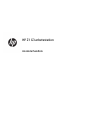 1
1
-
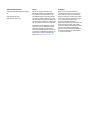 2
2
-
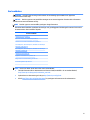 3
3
-
 4
4
-
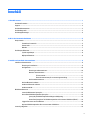 5
5
-
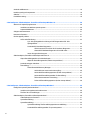 6
6
-
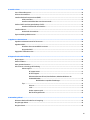 7
7
-
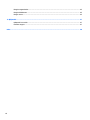 8
8
-
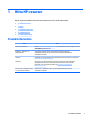 9
9
-
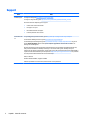 10
10
-
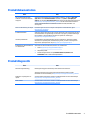 11
11
-
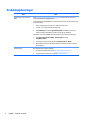 12
12
-
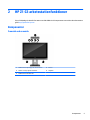 13
13
-
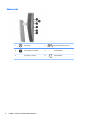 14
14
-
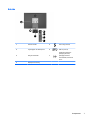 15
15
-
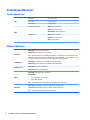 16
16
-
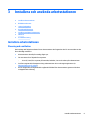 17
17
-
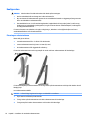 18
18
-
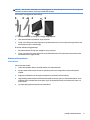 19
19
-
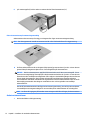 20
20
-
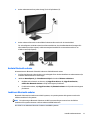 21
21
-
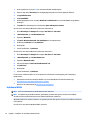 22
22
-
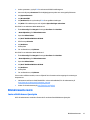 23
23
-
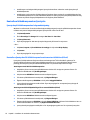 24
24
-
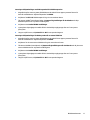 25
25
-
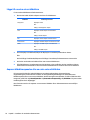 26
26
-
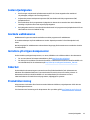 27
27
-
 28
28
-
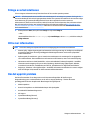 29
29
-
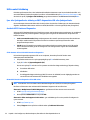 30
30
-
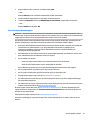 31
31
-
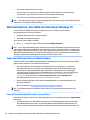 32
32
-
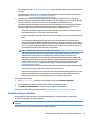 33
33
-
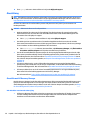 34
34
-
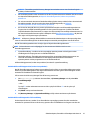 35
35
-
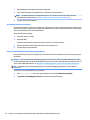 36
36
-
 37
37
-
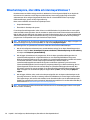 38
38
-
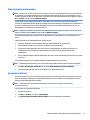 39
39
-
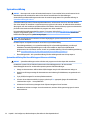 40
40
-
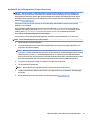 41
41
-
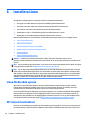 42
42
-
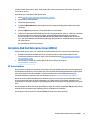 43
43
-
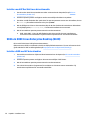 44
44
-
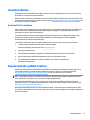 45
45
-
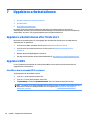 46
46
-
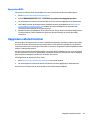 47
47
-
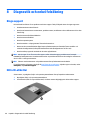 48
48
-
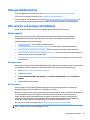 49
49
-
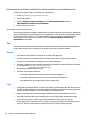 50
50
-
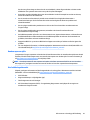 51
51
-
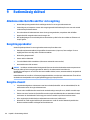 52
52
-
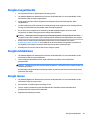 53
53
-
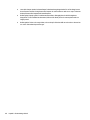 54
54
-
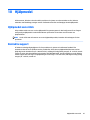 55
55
-
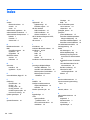 56
56
-
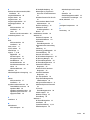 57
57
HP Z1 All-in-One G3 Workstation Användarmanual
- Typ
- Användarmanual
Relaterade papper
-
HP Z2 Mini G4 Workstation Användarmanual
-
HP Z1 All-in-One G2 Workstation Användarmanual
-
HP EliteDesk 800 G3 Tower PC (ENERGY STAR) Snabbstartsguide
-
HP Z640 Workstation Användarmanual
-
HP Z240 Tower Workstation Användarmanual
-
HP EliteOne 800 G6 24 All-in-One PC Användarmanual
-
HP ZHAN 66 Pro G3 24 All-in-One PC Användarmanual
-
HP EliteDesk 705 G5 Desktop Mini PC Användarmanual
-
HP EliteDesk 705 G4 Small Form Factor PC Användarmanual
-
HP ProDesk 400 G7 Base Model Microtower PC Användarmanual